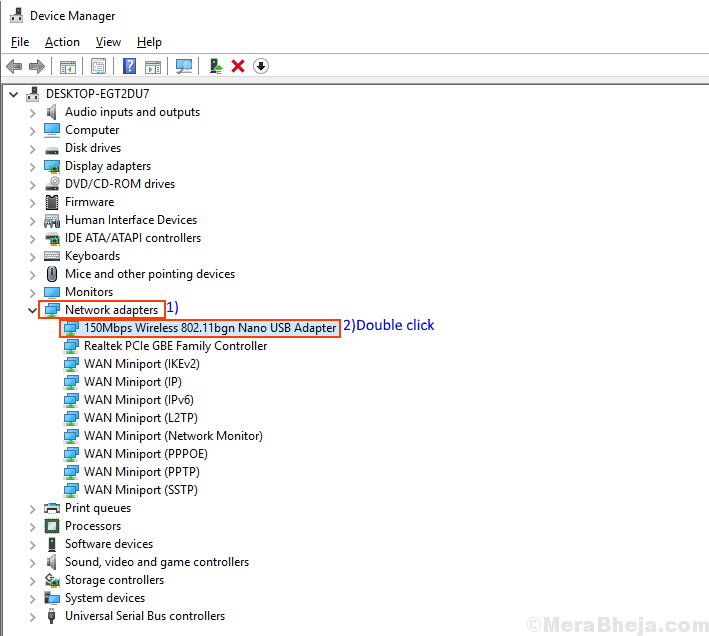Hepimiz ara sıra kullanıcı arayüzümüzün görünümünden sıkılmaya meyilliyiz ve onu kendi yöntemlerimizle özelleştirmeyi tercih ediyoruz. Bazılarımız temalar kullanır, bazılarımız araçlar, widget'lar ve belki duvar kağıtları kullanır, bazılarımız önyükleme ekranını özelleştirin, diğerleri yalnızca her şeyi gizleyen ve bir minimalist görünüm. Sonunda hepimiz işletim sistemimizin kullanıcı arayüzünü beğenimize göre özelleştiriyoruz.
Windows 10, varsayılan olarak özelleştirmek için çok az şey sunar. Ancak istenen deneyimi elde etmek için her zaman araçlar ve yardımcı programlar bulunabilir. Hepimiz hayatımızın bir noktasında başlat düğmesinin görünümünü değiştirdik, Counter Strike hayranları onu artı işareti olarak ayarlamayı seçti, cezalandırıcı fanlar bir kafatası yerleştirdi, sonsuz olasılık vardı ve daha önce başlatma Düğmenizi özelleştirmediyseniz, bunu yapabilirsiniz şimdi.
Bunun için en yaygın kullanılan araç olan Başlat Düğmesi Değiştirici, ne yazık ki bu yazı yazılırken henüz güncellenmedi. Birçoğunuz Başlat düğmenizin görünümünü değiştirmek için bu aracı kullanmaya alışmış olabilirsiniz. Ancak Başlat düğmesini özelleştirmek için kullanabileceğiniz başka araçlar da var.
Birçok popüler ve ücretli araç şunları içerir: 10'u başlat ve StartisBack++. Bunlar çok kullanıcı dostudur ancak ne yazık ki yazılımları için nominal bir ücret ödemenizi gerektirir. Ancak Windows 10 Başlat düğmenizin görünümünü değiştirmek için kullanabileceğiniz Classic Shell gibi ücretsiz araçlar var.
Classic Shell, diğer görevlerin yanı sıra Windows 10'unuzdaki Başlat düğmesinin görünümünü özelleştirmek için de kullanılabilen ücretsiz bir yazılımdır. Bazılarınız Classic Shell'e aşinaysa, Başlat düğmesinin görünümünü özelleştirmek için Classic Shell'in Başlat menüsünü etkinleştirmeniz gerekmez.

Not: Classic Shell'i indirmek için bir İnternet Bağlantısına ihtiyacınız olacak.
Windows 10'da Başlat düğmenizin görünümünü özelleştirmek için bu basit adımları izleyin.
1- Sayfayı ziyaret edin – www.klasikshell.net
2- Sayfanın ortasındaki Şimdi İndir'e tıklayın ve indirmenizin bitmesini bekleyin.
3- İndirme işlemi tamamlandıktan sonra kurulumu çalıştırın.
4- Özel kurulum'u seçin ve dışındaki tüm seçeneklerin işaretini kaldırın.
bir sonraki pencerede klasik kabuk menüsü ve klasik güncelleme.
5- Kurulum adımlarını takip edin ve kurulumun tamamlanmasını bekleyin.
6- Tamamlandığında Classic Shell otomatik olarak çalışacak ve bir pencerede açılacaktır.
7- Başlat Menüsü Stili sekmesi altında varsayılan olarak Windows7 Stili seçilecektir.
Not: Klasik kabuğu istediğiniz gibi kullanabilir ve Başlat menüsü stilini istediğiniz gibi değiştirebilirsiniz. Başlat düğmesini değiştirmek için 9. Adımdan itibaren izleyin.
8- Üzerine tıklayarak Temel Ayarlar'a geçin ve aşağıdaki seçenekleri aşağıdaki şekilde ayarlayın-
~Sol Tıklama açılır- Windows Başlat Menüsü
~Üst Karakter + Tıklama açılır- Windows Başlat Menüsü
~Windows Tuşu açılır- Windows Başlat Menüsü
~Shift + Windows Tuşu açılır- Windows Başlat Menüsü
Not: Henüz Tamam düğmesini TIKLAMAYIN
9- Başlat Menüsü Stili sekmesine geri dönün.
10- Başlat menüsü seçeneklerinin altında Başlat düğmesini Değiştir yazan kutuyu işaretleyin.
11- Şimdi Custom yazan üçüncü toggle'a tıklayın.
12- Altında resim seç yazan bir kutu göreceksiniz, üzerine tıklayın.
13- Şimdi Başlat Düğmesini değiştirmek istediğiniz görüntüyü kaydettiğiniz konuma gidin.
14- Resmi seçin ve tamam'a tıklayın.
15- Son olarak tüm ayarları uygulamak için Tamam'a tıklayın ve Classic Shell'i kapatın.
Artık Başlat düğmesini tercihinize göre özelleştirmiş olacaksınız, umarım beğenirsiniz 🙂